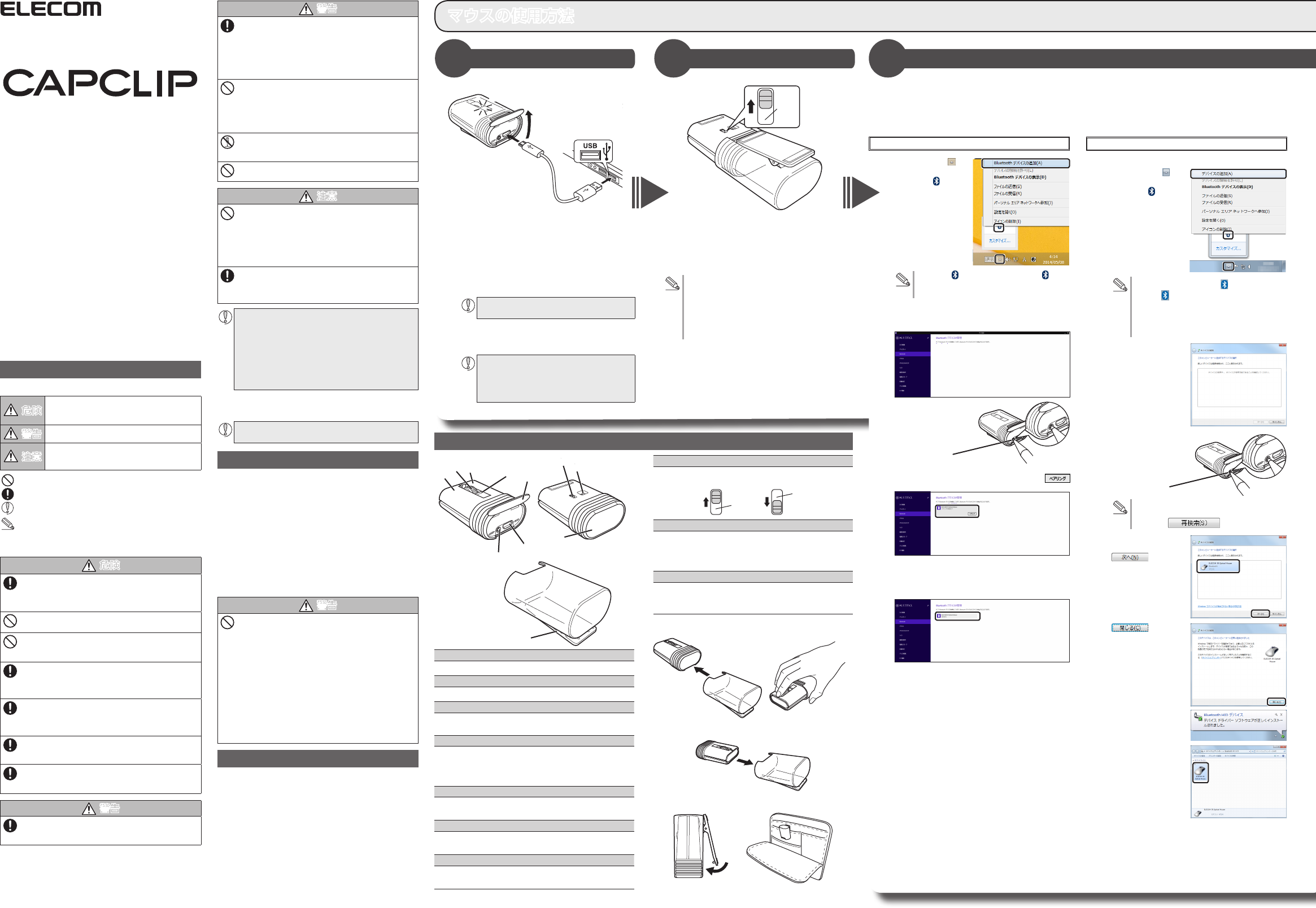
- 1 -
Bluetooth
®
マウス
M-CC1BR シリーズ
ユーザーズマニュアル
このたびは、エレコム Bluetooth
®
マウス "M-CC1BR" シリーズ
をお買い上げいただき誠にありがとうございます。
"M-CC1BR シリーズは、Bluetooth
®
無線技術に対応したワイヤ
レス光学式マウスです。
このマニュアルでは "M-CC1BR" シリーズの操作方法と安全にお
取り扱いいただくための注意事項を記載しています。ご使用前に、
必ずお読みください。また、このマニュアルを読み終わったあと
は、大切に保管しておいてください。
※ このマニュアルでは一部の表記を除いて "M-CC1BR" シリーズ
を「本製品」と表記しています。
警告
本製品が発熱している、煙がでている、異臭がしているな
どの異常があるときは、すぐに使用を中止し、接続機器を
終了させ、火傷しないように発熱していないことを十分確
認したあとで、本製品の電源を OFF にしてください。そ
のあとで、お買い上げの販売店またはエレコム総合イン
フォメーションセンターまでご連絡ください。そのまま使
用すると、火災や感電の原因になります。
本製品を落としたり、ぶつけたりしないでください。
万一、本製品が破損した場合は、すぐに使用を中止し、本
製品の電源を OFF にしてください。そのあとで、お買い
上げの販売店またはエレコム総合インフォメーションセン
ターまでご連絡ください。
破損したまま使用すると、火災や感電の原因になります。
本製品の分解や改造、修理などをご自分でしないでくださ
い。火災や感電、故障の原因になります。
故障時の保証の対象外となります。
本製品を火中に投入しないでください。
破裂により火災やけがの原因になります。
注意
本製品を次のようなところには置かないでください。
• 日のあたる自動車内、直射日光のあたるところ
• 暖房器具の周辺など高温になるところ
• 多湿なところ、結露をおこすところ
• 平坦でないところ、振動が発生するところ
• マグネットの近くなどの磁場が発生するところ
• ほこりの多いところ
本製品は防水構造ではありません。水などの液体がかから
ないところで使用または保存してください。
雨、水しぶき、ジュース、コーヒー、蒸気、汗なども故障
の原因となります。
• パソコン、ゲーム機用のマウス以外の用途には使用しな
いでください。
• 本製品の誤動作によって、重大な影響を及ぼす恐れのあ
る機器では使用しないでください。
• ガラスなどの透明な場所や鏡など強く反射をする場所で
使用すると、光学式センサーが正しく機能せず、マウス
カーソルの動きが不安定になります。
• 本製品を廃棄するときは、お住まいの地域の条例および
法令に従って処分してください。
■お手入れのしかた
本製品が汚れたときは、乾いたやわらかい布でふいてください。
シンナー、ベンジン、アルコールなど揮発性の液体を使用
すると、変質や変色を起こす恐れがあります。
ワイヤレス(無線)についての注意事項
本製品は 2.4GHz 帯全域を使用する無線設備であり、移動体識別装
置の帯域が回避可能です。電波方式には GFSK 方式を採用し、与干
渉距離は 10m です。
2.4GHz 帯は、医療機器や Bluetooth
®
、IEEE802.11b/11g/11n 規
格の無線 LAN 機器などでも使用されています。
• 本製品を使用する前に、近くで「他の無線局
※
」が運用されていな
いか確認してください。
• 万一、本製品と「他の無線局
※
」との間に電波干渉が発生した場合
は、使用場所を変更するか、または本製品の使用を停止してく
ださい。
※ 「他の無線局」とは、本製品と同じ 2.4GHz 帯を使用する産業・科
学・医療機器のほか、他の同種無線局、工場の生産ラインなど
で使用される免許を要する移動体識別用構内無線局、免許を要
しない特定小電力無線局、アマチュア無線局を示します。
警告
• 誤動作により重大な影響を及ぼす恐れのある機器では
使用しないでください。まれに外部から同じ周波数の
電波や携帯電話の電波の影響を受け、誤動作する、動
作が低下する、または動作しなくなることがあります。
• 病院など、電波使用が禁止されている場所では本製品
を使用しないでください。本製品の電波で電子機器や
医療機器(例えばペースメーカー)などに影響を及ぼす
恐れがあります。
• 航空機の安全運航に支障をきたすおそれがあるため、無
線式マウスを航空機内で使用することは、航空法で禁止
されています。ご搭乗前にマウス本体の電源を切り、ご
搭乗後は常にご使用にならないようお願いいたします。
※ 本製品の故障等により事故や社会的な損害などが生じ
ても、弊社ではいかなる責任も負いかねますので、ご
了承ください。
パッケージ内容の確認
本製品のパッケージには次のものが入っています。作業を始める
前に、すべてが揃っているかを確認してください。なお、梱包に
は万全を期しておりますが、万一不足品、破損品などがありまし
たら、すぐにお買い上げの販売店またはエレコム総合インフォメー
ションセンターまでご連絡ください。
•
マウス本体 ...............................................................................1個
•
クリップ付きキャップ ...........................................................1個
•
充電用 USB ケーブル(15cm) .............................................1本
•
ユーザーズマニュアル(このマニュアルです) ..................1部
ペアリングとは、Bluetooth
®
機器同士(ここでは本製品とパソコン)をお互いに登録し、登録された機器との接続を許可す
る操作のことです。
ここでは Windows
®
、Macintosh 標準の Bluetooth
®
機能を使用する場合について説明します。お使いのパソコンや
Bluetooth
®
アダプターによっては独自の Bluetooth
®
機能を使用する場合があります。その場合はそれぞれの取扱説明書
をお読みください。
ペアリングが完了するまでのパソコン操作は、今までお使いのマウスまたはタッチパッドで行ってください
Windows
®
8.1、Windows
®
RT8.1 の場合
1
通知領域にある をク
リックして Bluetooth
®
アイコン( )を右ク
リックし、「Bluetooth
デバイスの追加」をク
リックします。
「Bluetooth デバイスの
管理」画面が表示されま
す。
通知領域に が表示されている場合は、 を右ク
リックし、「Bluetooth デバイスの追加」をクリッ
クします。
2
「Bluetooth デバイスの管理」画面で、先の尖ったもの
を使用して本製品のペアリングボタンを2~ 3 秒押し
て、離します。
ペアリングモードになり、LED
ランプが赤色で点滅します。
3
「 E LECOM IR Optical Mouse」を選択して、
をクリックします。
本製品のペアリングを開始します。
4
LED ランプが消灯し、ペアリングが終了します。
「Bluetooth デバイスの管理」画面に「ELECOM IR Optical
Mouse」が追加されます。
これでマウスを利用できます。
ペアリングボタン
Windows
®
7、WindowsVista
®
の場合
※ 画面は OS によって異なりますが、手順は同じです。
1
通知領域にある をク
リックして Bluetooth
®
アイコン( )を右ク
リックし、「デバイス
の追加」をクリックし
ます。
デバイスの追加画面が
表示されます。
• Windows
®
7 で通知領域に が表示されている場
合は、
を右クリックし、「デバイスの追加」をク
リックします。
• アイコンが表示されていない場合は、[スタート]
ボタンをクリックし、「コントロールパネル」-
「デバイスの追加」の順にクリックします。
2
先の尖ったものを使用
して本製品のペアリン
グボタンを2~3秒
押して、離します。
ペアリングモードになり、LED
ランプが赤色で点滅します。
本製品が一覧に表示されない場合は、本製品の電
源が入っていることを確認し、ペアリングボタン
を押した後 をクリックします。
3
「
ELECOM IR Optical
Mouse
」をクリックし、
をクリック
します。
本製品の登録を開始し
ます。
4
をクリッ
クします。
5
LED ランプが消灯し、
ペアリングが終了しま
す。
「Bluetoothデバイス」画面
に「ELECOM IR Optical
Mouse」が追加されます。
これでマウスを利用できます。
ペアリングボタン
安全にお使いいただくために
■絵表示の意味
危険
この表示の注意事項を守らないと、火災・感電によ
る死亡や大けがなど人身事故が生じる高度な危険が
あります。
警告
この表示の注意事項を守らないと、火災・感電など
による死亡や大けがなど人身事故の原因になります。
注意
この表示の注意事項を守らないと、感電やその他
の事故によりけがをしたり、他の機器に損害を与
えたりすることがあります。
「してはいけない」ことを示します。
「しなければならないこと」を示します。
「注意していただきたいこと」を記載しています。
「お願いしたいこと」や「参考にしていただきたいこと」を記載
しています。
けがや故障、火災などを防ぐために、ここで説明している注意事
項を必ずお読みください。
危険
同梱の充電用ケーブルを使用し、当社指定の充電条件を守っ
てください。
その他の充電ケーブルまたは条件で充電すると、充電池が
発熱、液もれ、破裂するおそれがあります。
分解改造しないでください。
火災や感電等の原因となります。
液もれした場合は使用しないでください。
内蔵の充電池より液もれがあった場合は、液もれした充電池
は使用しないでください。発熱、破壊させる原因となります。
本製品の異常に気づいたら使用を中止してください。
液もれ、変色、変形、その他今までと異なることに気づい
たら使用しないでください。そのまま使い続けると、発熱、
破裂するおそれがあります。
本製品から漏れた液が体や衣服についたら、きれいな水で
洗い流してください。
内蔵の充電池の中の液が皮膚や体につくと、皮膚に傷害を
おこす原因となります。
内蔵の充電池の中の液が目に入った場合は失明の原因にな
ることもあるので、こすらずにすぐに綺麗な水で充分洗い
流し、直ちに医師の治療を受けてください。
決められた電圧でご使用ください。
範囲外の電圧で使用すると、発熱、発火、感電、ケガの原
因になります。
警告
本製品に水や金属片などの異物が入ったときは、すぐに使
用を中止し、本製品の電源を OFF にしてください。その
まま使用すると、火災や感電の原因になります。
各部の名称とはたらき
②
③
①
④
⑤
⑦
⑥
⑨
⑤
⑩
① 左ボタン
パソコンの操作の左クリックに使います。
② 右ボタン
パソコンの操作の右クリックに使います。
③ ホイール
指で前後に回転させたり、ボタンのように押すことで、パソコ
ンの操作ができます。
④ LED ランプ
●
ペアリング待機状態の時、赤色で点滅します。
●
充電中は赤色で点灯します。
●
電源を入(ON)にしたときに、一定時間赤色で点灯します。
使用中に電池残量が少なくなると、赤色で点滅します。
⑤ コネクターカバー
このカバーを開けて、充電用 microUSB コネクターやペアリ
ングボタンにアクセスします。
⑥ 充電用 microUSB コネクター
充電する際にコネクターカバーを開けて、付属の充電用 USB
ケーブルを差し込みます。
⑦ ペアリングボタン
パソコンの Bluetooth
®
モジュールまたは Bluetooth
®
アダプ
ターとのペアリングに使用します。
⑧ 電源スイッチ
マウス本体の電源を入(ON)/ 切(OFF)します。
オンにする オフにする
⑨ 光学式センサー
マウス本体を動かしたときに、このセンサーによってマウスの
動きが検知されます。
※ センサーは不可視光線です。光を直接見ると目を痛めること
がありますので注意してください。
⑩ クリップ
バッグや、胸ポケット、ノートパソコンなどに挟んで固定します。
※ ノートパソコンに挟む際、筐体や液晶画面に傷がつかないよ
うご注意ください。
■マウス使用時
マウス後部のラバー部分にキャップを取り付けて使用します。
■マウス収納時
マウス本体をキャップに収納します。
カバン、胸ポケット、PC などに挟んで取り付けて、持ち運びでき
ます。
マウスの使用方法
1
2
3
4
1
コネクターカバーを開きます。
2
本製品の充電用 microUSB コネクターに付属の充電
用 USB ケーブルの USB[microB]コネクターを接続
します。
3
充電用 USB ケーブルの USB[A]コネクターをパソコ
ンの USB ポートに接続します。
コネクターの向きと挿入場所を十分に確認してく
ださい。
4
パソコンの電源が入っていない場合は、電源を入れます。
LED ランプが赤色に点灯し、充電を開始します。
充電が完了すると、消灯します。
充電が完了するまで、約 3.5 時間かかります。
所定の充電時間を過ぎても LED ランプが消灯しな
い場合は、充電用 USB ケーブルを取り外し、いっ
たん充電を取りやめてください。液漏れ、発熱、
破裂、発火の原因となります。
緑色
1
1
電源スイッチを ON の位置(ラベルが緑側)にスライ
ドさせます。
LED ランプが一定時間赤色に点灯します。
※ 電池残量が少ないときは、一定時間赤色に点滅します。
マウスの省電力モードについて
電池の消耗を抑えるため、電源スイッチが ON の状態
で操作せずに一定時間経過すると、マウスが自動的に省
電力モードに移行します。
マウスを動かすと省電力モードから復帰します。
※ 省電力モードから復帰後 2 ~ 3 秒間はマウス操作が
不安定になる場合があります。
電源をオンにする
Step
2
充電する
Step
1
パソコンとペアリングする
Step
3
▶ Macintosh は裏面へ
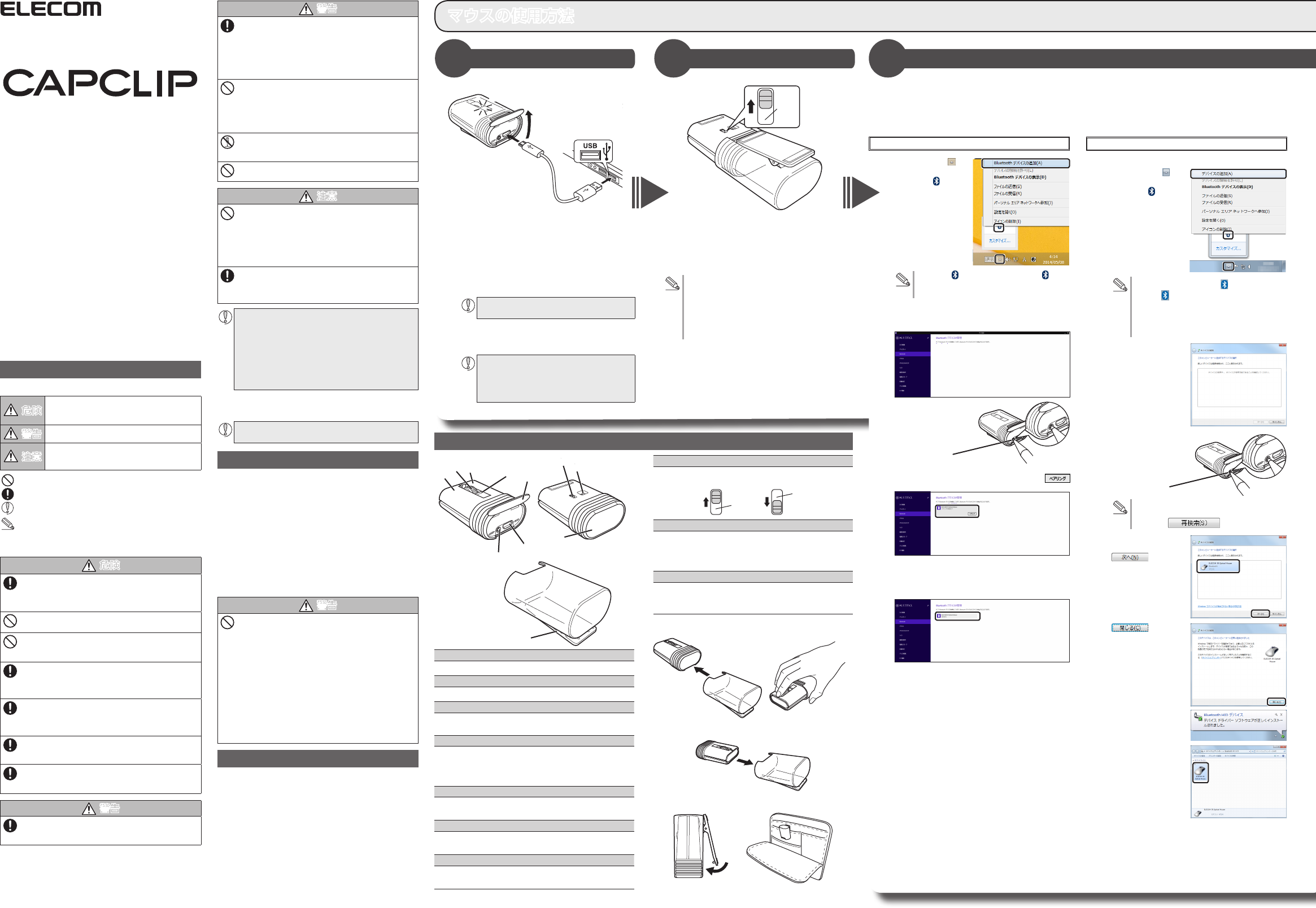
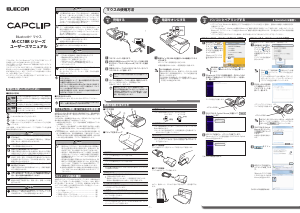


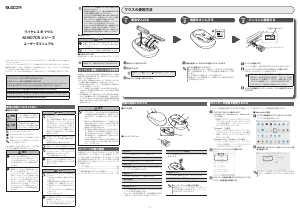
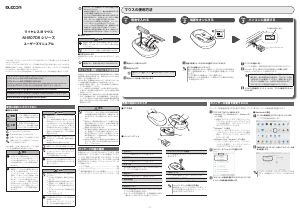
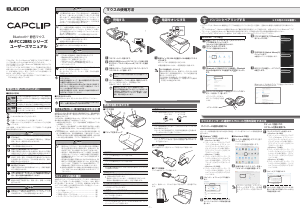
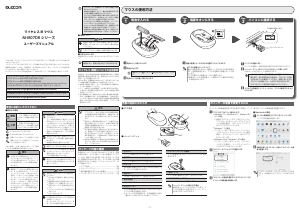
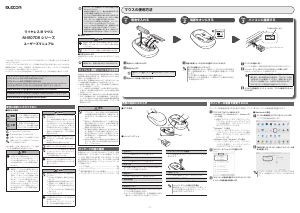
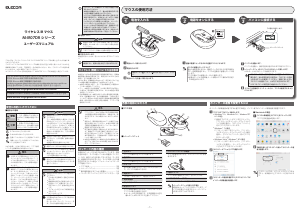
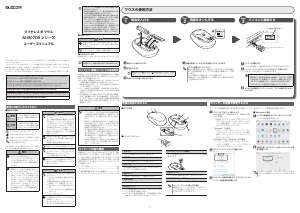
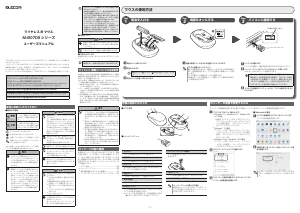
この商品に関する会話に参加する
ここでは、エレコム M-CC1BR Capclip マウス についての意見を共有できます。 疑問がある場合は、まず説明書をよく読んでください。 マニュアルのご請求は、お問い合わせフォームより承ります。